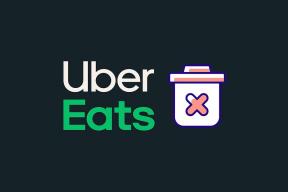Jak propojit svůj účet Microsoft s Mixerem
Různé / / November 29, 2021
Služba Microsoftu pro streamování her Mixer (dříve Beam) se usilovně snaží dohnat svého úhlavního rivala Twitche. Ačkoli Mixer nabízí pohodlí pro vysílání her z jejich Xboxu nebo PC bez složitého procesu nastavení, služba se nikdy pořádně nerozjela. Nedávno slavný streamer Fortnite Ninja se přesune do Mixeru pomáhá mazat kola plošiny.

Jednou z nejlepších věcí na používání Mixeru přes Twitch je to, že vám umožňuje zaregistrovat se pomocí účtu Microsoft. Takže můžete přistupovat ke svému Xboxu i k PC a streamovat se stejnými přihlašovacími údaji. Ale z nějakého důvodu, pokud nejste přihlášeni pomocí svého účtu Microsoft, když vysíláte poprvé, platforma pro vás vytvoří samostatný účet Mixer.
V takovém případě skončíte se dvěma různými účty pro službu, ale existuje snadný způsob, jak to opravit. A o tom budu v tomto článku mluvit.
Jak propojit účet Microsoft s Mixerem na vašem PC
Pokud máte oddělené účty pro Microsoft a Mixer, propojte je podle těchto jednoduchých kroků:
Krok 1: Přejděte na web Mixer a přihlaste se pomocí svého účtu Mixer.

Krok 2: Nyní kliknutím na svou profilovou fotku v pravém horním rohu otevřete nabídku.

Krok 3: Zde vyberte možnost Účet a přejděte do nastavení účtu.

Krok 4: Na následující stránce klikněte na tlačítko Propojit svůj účet Microsoft.

Krok 5: Do vyskakovacího okna, které následuje, zadejte přihlašovací údaje k účtu Microsoft.

To by mělo propojit váš účet Microsoft s vaším účtem Mixer. Můžete si to ověřit zaškrtnutím tlačítka Propojit svůj účet Microsoft, kde by nyní mělo být uvedeno Odpojit účet Microsoft.

Pokud byl váš účet Microsoft již propojen s jiným účtem Mixer, zobrazí se chyba. Uvidíte vyskakovací okno se zprávou — Nepodařilo se propojit účet Microsoft: Přihlaste se prosím pomocí účtu Microsoft, který je propojen s tímto účtem Mixer.
V takovém případě budete muset nejprve podle následujících kroků odpojit svůj účet Microsoft a poté jej propojit s požadovaným účtem Mixer:
Krok 1: Přejděte na web Mixer a přihlaste se pomocí účtu Microsoft, který chcete propojit.

Krok 2: Nyní kliknutím na profilovou fotku v pravém horním rohu otevřete nabídku.

Krok 3: Zde vyberte možnost Účet a přejděte do nastavení účtu.

Krok 4: Na následující stránce klikněte na tlačítko Unlink your Microsoft account (Odpojit svůj účet Microsoft) a poté v zobrazeném vyskakovacím dialogu vyberte Unlink (Odpojit).

Poté by se měla zobrazit zpráva, že váš účet Microsoft byl úspěšně odpojen.

Krok 5: Odhlaste se z Mixeru a poté se přihlaste pomocí účtu Mixer, který chcete propojit, pomocí možnosti Jiné způsoby přihlášení.

Krok 6: Vraťte se do Nastavení účtu a znovu klikněte na tlačítko Propojit svůj účet Microsoft.

Krok 7: Zadejte přihlašovací údaje pro účet Microsoft, který chcete připojit k Mixeru.

Váš účet Microsoft by nyní měl být propojen s vaším účtem Mixer. Stejně jako dříve si to budete moci ověřit zaškrtnutím tlačítka Propojit svůj účet Microsoft, které by nyní mělo místo toho říkat Odpojit svůj účet Microsoft.

V určitých případech můžete být požádáni o propojení účtu Microsoft pomocí kódu. Kód obdržíte na vaše registrované e-mailové ID. Stačí zadat kód a kliknout na tlačítko Propojit účet Microsoft. Jakmile úspěšně zařadíte svůj účet Microsoft do Mixeru, budete se moci přihlásit ke službě pomocí kteréhokoli z jejich přihlašovacích údajů. Všechna vaše data budou synchronizována napříč oběma účty a budete k nim mít bezproblémový přístup ze svého PC nebo Xboxu.
Narazil jsem na několik vláken Reddit o uživatelích čelí problémům s propojením/odpojení jejich účtu Microsoft na účet Mixer. I když tato řešení budou fungovat téměř ve všech případech, stále existuje šance, že narazíte na nějaké další problémy. Pokud tomu tak je, doporučoval bych kontaktovat kterýkoli z nich podpora společnosti Microsoft nebo Podpora mixéru.
Propojte svůj účet Microsoft se službou Mixer
Nyní, když máte jasnou představu o tom, jak můžete propojit svůj účet Microsoft s Mixerem, existuje několik dalších věcí, které byste také měli vědět. Propojení účtů nebude mít žádný vliv na vaše uživatelské jméno Mixer ani jmenovku hráče Xbox. A budete muset nastavit dvoufaktorové ověřování pro Mixer samostatně, i když jej máte nastavený pro svůj účet Microsoft.
Kromě hodnocení Ninja podporuje Mixer funkce zaměřené na hráče, jako je společné streamování, zkušenostní body a interakce s komunitou. To jsou spravedlivé pobídky pro každého hráče, který si chce dlouhodobě vybudovat loajální publikum.
Další: Hráči často prosperují z Instant Messengerů, které podporují komunitu a také díky možnosti sdílet odkazy na vaše streamy. Podívejte se na naše podrobné srovnání mezi Discordem a Twitchem a vyberte si nejlepšího herního messenger pro svůj stream.